温馨提示:这篇文章已超过630天没有更新,请注意相关的内容是否还可用!
摘要:,,本指南介绍了阿里云服务器快照导出和恢复到其他机器的操作流程。用户可以通过简单几步,将自己的阿里云服务器快照导出,并恢复到别的机器上。这对于数据迁移、备份恢复等场景非常实用。本指南提供了详细的操作步骤,方便用户快速掌握快照导出与恢复的方法。
本文旨在详细介绍阿里云服务器快照导出与恢复到其他机器的操作步骤,帮助用户轻松完成数据迁移和备份。
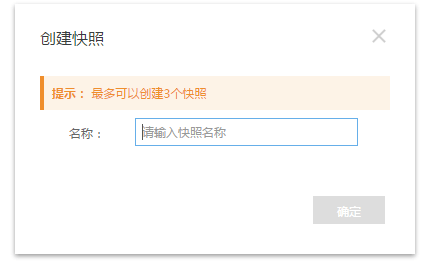
创建快照
1、登录阿里云官网,进入服务器控制台。
2、选择需要创建快照的云服务器实例。
3、在磁盘管理界面,点击“创建快照”按钮。
4、为快照命名并添加描述,以便于日后识别和管理。
5、等待快照创建完成。
导出快照
1、在快照管理列表中,找到刚刚创建的快照。
2、选择该快照,点击“导出”选项。
3、选择导出方式为自定义镜像。
4、等待导出完成,获取镜像文件。
将快照恢复到其他机器
1、登录阿里云控制台,进入云服务器ECS管理界面。
2、在左侧菜单中选择“镜像管理”。
3、找到并选中之前导出的自定义镜像文件。
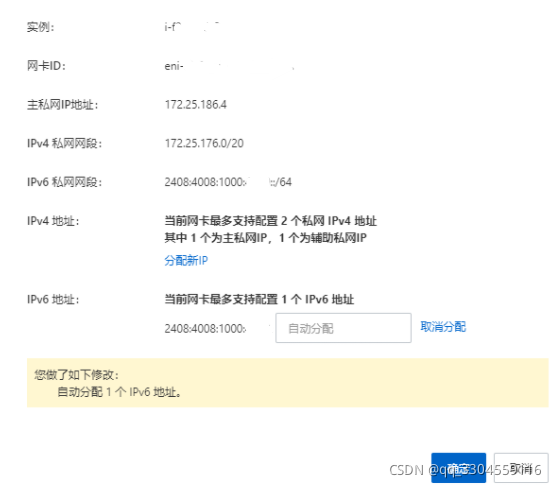
4、点击“创建实例”按钮,选择该镜像文件。
5、配置新实例的参数,完成创建。
6、部署新实例,实现数据迁移或恢复。
注意事项与技巧
1、快照是阿里云服务器的数据备份功能,可在需要时恢复系统到之前的状态。
2、对于小数据量,可以考虑使用SCP、文件传输工具或远程桌面挂载磁盘等方式进行数据传输。
3、阿里云还提供其他数据备份方式,如OSS三重备份、云数据库RDS的自动和手动备份等,建议了解并使用。
4、为降低服务器压力,建议创建自动快照,并在需要时回滚磁盘。
5、若需将配置好环境且有数据的云服务器硬盘数据拷贝到全新云服务器,跨地域复制快照是最便捷的方法。
(图解说明:插入两张图片,分别展示创建快照和恢复快照的详细流程)
阿里云服务器的快照功能为用户提供了便捷的数据备份和恢复方式,通过简单的步骤,用户可以轻松创建快照、导出并恢复到其他机器上,确保数据的完整性和安全性,希望本指南能帮助用户更好地使用阿里云服务器快照功能,实现顺畅的云服务体验。






还没有评论,来说两句吧...